Sony KD-43XE7096: Поиск неисправностей
Поиск неисправностей: Sony KD-43XE7096
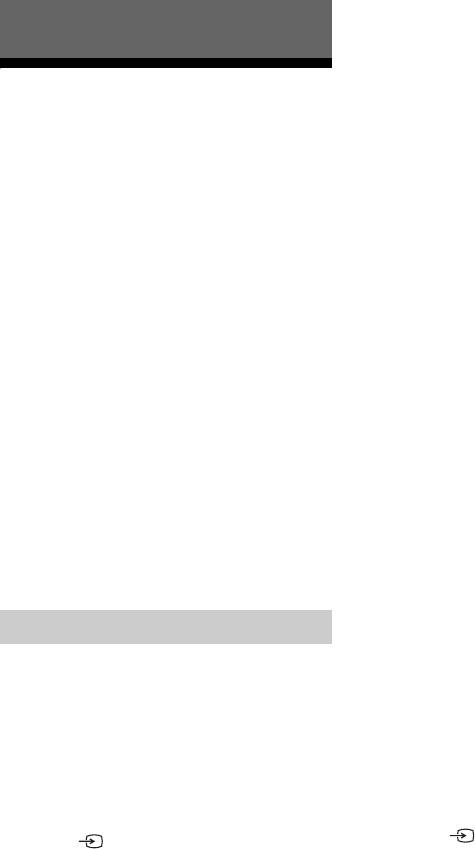
На экране отображаются шумы и
зернистость
Дополнительные сведения
Убедитесь, что антенна не сломана и не
погнута.
Проверьте, не истек ли срок службы антенны
Поиск неисправностей
(от трех до пяти лет в обычных условиях, и от
одного года до двух лет на побережье).
Если мигает красным светодиодный
индикатор, подсчитайте, сколько раз он
Искаженное изображение (пунктирные
мигает (интервал между миганиями
линии или полосы)
составляет три секунды).
Держите телевизор вдали от источников
Если светодиодный индикатор мигает
электрических помех, таких как автомобили,
красным, выполните сброс настроек
мотоциклы, фены и дополнительное
телевизора, отключив кабель питания
оборудование.
переменного тока телевизора на две
При установке дополнительного
минуты, затем снова включите телевизор.
оборудования оставляйте небольшое
Если проблему не удалось устранить,
пространство между ним и телевизором.
обратитесь к дилеру или в сервисный центр
Проверьте подключение антенны или кабеля.
Держите кабель антенны вдали от других
Sony, указав число миганий светодиодного
кабелей для подключения.
индикатора красным (интервал между
миганиями составляет три секунды).
Появление шумов в изображении или
Нажмите кнопку на телевизоре, чтобы его
звуке при просмотре ТВ-канала
выключить, отсоедините кабель питания
Отрегулируйте параметр [АПЧ]
переменного тока и уведомите дилера или
(Автоматическая точная настройка) для
сервисный центр Sony.
улучшения приема изображения. Данная
функция доступна только для аналоговых
каналов.
Если индикатор LED не мигает, проверьте
следующие пункты.
Наличие на экране очень маленьких
Если проблема не устраняется, обратитесь к
черных и/или ярких точек
квалифицированным специалистам по
Изображение на дисплее состоит из пикселей.
обслуживанию телевизоров.
Очень маленьких черные и/или яркие точки
(пиксели) на экране не указывают на
неисправность.
Изображение
Искажение границ изображения
Нет изображения (темный экран) и нет
Измените текущее значение параметра
звука
[Режим Фильм] на другое (стр. 24).
Проверьте подключение антенны или кабеля.
Черно-белое изображение
Подключите телевизор к электрической
Выбор [Сброс] (стр. 23).
розетке и нажмите на телевизоре или
пульте дистанционного управления.
На экране не появляется изображение с
На экране не появляется изображение или
подключенного оборудования
меню информации от оборудования,
Включите подключенное оборудование.
подключенного через гнездо видеовхода
Проверьте подключение кабеля.
Нажмите для отображения списка
Нажмите для отображения списка
подключенного оборудования, затем
подключенного оборудования, затем
выберите необходимый вход.
выберите необходимый вход.
Правильно вставьте карту памяти или другое
Проверьте подключение между
запоминающее устройство в цифровую
дополнительным оборудованием и
камеру.
телевизором.
Используйте карту памяти цифровой камеры
Двоение или остаточное изображение
или другое запоминающее устройство,
Проверьте подключение антенны/кабеля, их
отформатированное согласно руководству по
местоположение и направление.
эксплуатации, которое прилагается к
цифровой камере.
RU
40
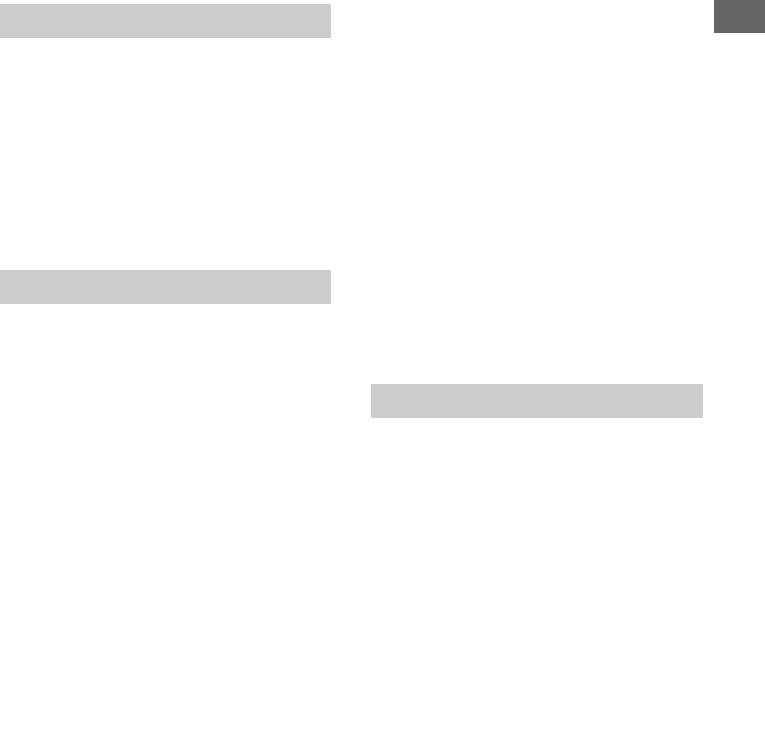
RU
41
RU
Функционирование всех устройств USB не
Изменение диапазона настройки
гарантируется. Кроме того, операции могут
(возможность зависит от страны/региона)
отличаться в зависимости от функций
Нажмите кнопку HOME, затем выберите
устройства USB и воспроизводимого видео.
последовательно пункты [Настройка
каналов] [Цифровая конфигурация]
Невозможно выбрать подключенное
[Цифровая настройка] [Диапазон
оборудование в меню или невозможно
автонастройки].
переключить вход
[4:3]
Проверьте подключение кабеля.
Поиск каналов, доступных в вашей стране/
регионе.
[Широкоэкран.]
Поиск каналов независимо от страны/региона.
Изображение хорошее, но нет звука
Нажмите +/– или (приглушение).
Проверьте, установлено ли для параметра
[Динамики] в меню [Настройка AV] значение
[Динамики ТВ] (стр. 31).
Проверьте подключение штекера наушников к
телевизору.
Нет звука или шумы
Проверьте правильность установок системы
телевещания (стр. 24).
Невозможно выбрать необходимый канал
Переключитесь с цифрового на аналоговый
режим или наоборот и выберите
необходимый цифровой/аналоговый канал.
На некоторых каналах нет изображения
Канал предназначен только для
зашифрованной передачи или абонентских
услуг. Станьте абонентом платной ТВ-услуги.
Канал используется только для данных (без
изображения и звука).
Обратитесь к оператору для получения
дополнительной информации о вещании.
Цифровые каналы не отображаются
Обратитесь к местному установщику, чтобы
выяснить, предоставляется ли цифровая
передача в вашем регионе.
Приобретите антенну с более высоким
коэффициентом усиления.
Примечание
• Доступность функции [Автообновление станций]
зависит от страны/региона.
Совет
Звук
• Функцию [Автопоиск цифр. каналов] можно
запускать после переезда на новое место
жительства, смены поставщика услуг или для
поиска новых каналов, появившихся недавно.
• Рекомендуется установить для опций [Цифровая
конфигурация] [Техн. конфигурация]
[Автообновление станций] значение [Вкл.], чтобы
разрешить автоматическое добавление новых
цифровых услуг по мере их появления. Если
установлено значение [Выкл.], сообщения о
появлении новых цифровых услуг будут
Каналы
отображаться на экране, при этом
автоматического добавления не будет.
Доступность этой функции зависит от страны/
региона. Если ее нет, для добавления новых услуг
запускайте функцию [Автопоиск цифр. каналов].
Сеть
Какие виды устройств можно подключить,
чтобы использовать функцию
дублирования экрана?
Можно подключить устройства, совместимые с
функцией дублирования экрана Sony (Xperia).
Видеоизображение или звук иногда
пропадают
Устройства, излучающие радиоволны, такие
как другие устройства беспроводной сети LAN
или микроволновые печи, могут создавать
помехи для функции дублирования экрана,
использующей беспроводную сеть LAN.
Держите устройства, совместимые с функцией
дублирования экрана Sony (Xperia), или
телевизор вдали от таких устройств, или
выключайте их по возможности.

Скорость передачи данных может изменяться
Между беспроводным маршрутизатором
в зависимости от расстояния или наличия
(точкой доступа) и телевизором находится
препятствий между устройствами,
пол или стены.
конфигурации устройства, состояния
Если после вышеуказанных проверок
радиоволны, перегрузки линии или
проблема остается, попробуйте выполнить
используемого устройства. Передача данных
проводное подключение LAN.
может прерываться из-за состояния
Плохое изображение интернет-видео
радиоволны.
Качество зависит от оригинального видео,
Некоторое платное содержимое не
предоставленного поставщиком интернет–
воспроизводится
материалов, и пропускной способности сети.
Устройство-источник должно быть
Нечеткое изображение некоторых
совместимо с системой HDCP 2.0/2.1 (система
интернет–материалов, особенно в сценах с
защиты цифрового содержимого,
ускоренным движением или темным
передаваемого по каналам с высокой
фоном
пропускной способностью). Некоторое
платное содержимое может не
Качество видеоизображения и размер
воспроизводиться через несовместимое
изображения зависят от скорости передачи
устройство-источник.
данных широкополосной сети и передачи
данных от поставщика содержимого.
Приложения недоступны
Хорошее качество изображения интернет–
Проверьте правильность подключения кабеля
материалов, но отсутствует звук
LAN или кабеля питания переменного тока
маршрутизатора/модема*.
Качество зависит от оригинального
*Для подключения к Интернету
содержимого, предоставляемого
маршрутизатор/модем необходимо
поставщиком интернет–материалов, и
установить заранее. По поводу настроек
пропускной способности подключения.
маршрутизатора/модема обратитесь к своему
По своей природе не все видеоматериалы
поставщику интернет-услуг.
имеют звук.
Попробуйте использовать приложения позже.
Не удается подключить телевизор к
Сервер поставщика содержимого приложений
Интернету
может быть в нерабочем состоянии.
Проверьте кабель LAN или подключение к
Иногда при использовании беспроводной
серверу и телевизору.
сети LAN качество потокового видео
Проверьте правильность настройки сети
плохое
телевизора.
Качество беспроводного сетевого соединения
Отображается сообщение о
зависит от расстояния и наличия препятствий
невозможности подключения телевизора
(например, стены) между телевизором и
к сети
беспроводным маршрутизатором (точкой
Проверьте текущие настройки сети. Нажмите
доступа), помех, создаваемых окружающей
кнопку HOME, выберите [Установки]
средой, и качества беспроводного
[Системные настройки] [Настройка]
маршрутизатора (точки доступа).
[Сеть] [Настройка сети] [Просмотр
Пропадает беспроводное соединение LAN,
настроек и состояния сети]. Если для всех
или слабый прием радиосигнала
настроек сети указано значение “-”, сервер
Проверьте место установки телевизора и
может быть подключен неправильно.
беспроводного маршрутизатора (точки
Проверьте сетевые подключения и/или
доступа). На состояние сигнала может влиять
руководство по эксплуатации сервера, чтобы
следующее.
ознакомиться с информацией о подключении.
Другие беспроводные устройства,
Измените настройки сети.
микроволновые печи, флуоресцентное
Если кабель LAN подключен к активному
излучение и т. д., находящиеся в
серверу, а телевизор получил IP-адрес,
непосредственной близости.
проверьте подключения и конфигурации
сервера мультимедиа DLNA Certified™.
RU
42
Примечание
• Чтобы просмотреть конфигурацию IP-адреса,
выберите параметр [Просмотр настроек и
состояния сети].
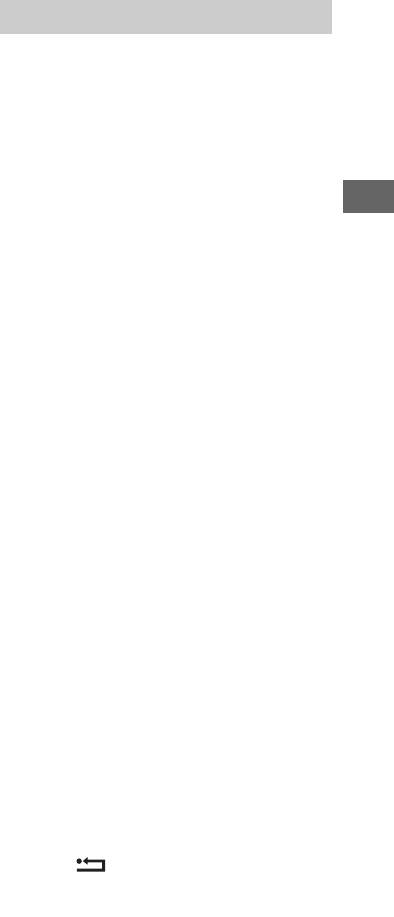
RU
43
RU
Доступ к серверу мультимедиа DLNA
Универсальная
Certified™ невозможен, однако сервер
присутствует в списке [Носитель] в меню
Телевизор автоматически выключается
“Дом”
(телевизор входит в режим ожидания)
Проверьте соединение при помощи кабеля
Проверьте, включен ли [Таймер сна] (стр. 30).
LAN/связь с сервером. Соединение
Проверьте, установлено ли
телевизора с сервером могло нарушиться.
[Продолжительность] с помощью [Таймер
Выберите [Диагностика сервера] для проверки
включения] (стр. 30) или [Настройки
правильности связи сервера мультимедиа с
фоторамки] (стр. 30).
телевизором. Нажмите кнопку HOME, затем
Убедитесь, не активирован ли параметр
выберите [Установки] [Системные
[Отключение неиспользуемого ТВ] (стр. 33).
настройки] [Настройка] [Сеть]
[Настройка домашней сети] [Диагностика
Невозможно выбрать некоторые
сервера].
источники входа
Выберите [Предустановка AV] и выберите
При использовании функции renderer
[Всегда] источника входного сигнала (стр. 31).
воспроизведение музыкальных файлов
невозможно
Не работает пульт дистанционного
При использовании функции renderer
управления
некоторые приложения во время
Замените батарейки.
воспроизведения музыкальных файлов
Оборудование HDMI не появляется в
отображают фотофайл, предварительно
параметре [Список устр-в Sync BRAVIA]
загруженный на ПК. В зависимости от
загруженного фотофайла воспроизведение
Убедитесь, что оборудование совместимо с
музыкальных файлов может быть
функцией “Управление BRAVIA Sync”.
невозможным. Но оно может стать
Не удается установить значение [Выкл.] в
возможным при смене фотофайла.
[Управление Sync BRAVIA]
Не удалось подключиться к Интернету
Если подключена аудиосистема, совместимая
Проверьте правильность подключения кабеля
с функцией управления Sync BRAVIA, в данном
LAN или кабеля питания переменного тока
меню не удастся выбрать значение [Выкл.].
маршрутизатора/модема*.
Чтобы изменить вывод звука на динамик ТВ,
* Для подключения к Интернету
выберите [Динамики ТВ] в меню [Динамики]
маршрутизатор/модем необходимо
(стр. 31).
установить заранее. По поводу настроек
Забыли пароль для функции [Замок от
маршрутизатора/модема обратитесь к своему
детей]
поставщику интернет-услуг.
Введите 9999 в качестве PIN-кода.
Нет идентификатора для входа на сайт
Обновите PIN-код, нажав HOME и выбрав
YouTube
[Установки] [Системные настройки]
Если у вас нет идентификатора и пароля для
[Замок от детей] [Смена PIN кода], а затем
входа на сайт YouTube, зарегистрируйтесь по
введите 9999 в качестве PIN-кода (PIN-код
указанному ниже адресу.
9999 всегда принимается).
http://www.google.com/device
На экране появляется изображение
(Вы также можете зарегистрироваться на
режима демонстрации для розничных
сайте YouTube со своего ПК.)
магазинов либо рекламный логотип
Идентификатор можно использовать сразу
после регистрации.
На пульте дистанционного управления
нажмите RETURN, затем нажмите HOME и
выберите [Установки] [Системные
настройки] [Настройка] [Автозапуск]. Не
забудьте выбрать [Дом] в [Местоположение].
Оглавление
- Телевизор
- Пульт дистанционного управления
- Настройка подключения к
- 1 Нажмите кнопку HOME, затем
- 1 Нажмите кнопку HOME, затем
- В случае невозможности Политика подключения к Интернету конфиденциальности
- Изменение стиля просмотра 1 Для включения телевизора нажмите
- 1 Нажмите OPTIONS. 2 Нажмите /, затем для выбора
- Все приложения
- 1 Нажмите OPTIONS при
- Список программ 1 Нажмите HOME в цифровом режиме. 2 Нажмите /, затем для выбора
- Носитель
- 1 Нажмите кнопку HOME, выберите
- Установки
- Схема подключения
- Использование аудио- и видеооборудования 1 Включите подключенное
- Установка телевизора на стену
- Поиск неисправностей
- Технические характеристики
- Телевізор
- Пульт дистанційного керування
- Налаштування Інтернет- підключення
- 1 Натисніть HOME і виберіть
- Якщо неможливо Політика конфіденційності підключитися до Інтернету
- Зміна формату зображення на екрані 1 Натисніть на телевізорі або на
- 1 Натисніть OPTIONS. 2 Натисніть /, а потім , щоб
- Усі програми
- 1 Натисніть OPTIONS під час
- Список програм 1 У цифровому режимі натисніть HOME. 2 Натисніть /, а потім , щоб
- 1 Щоб запустити слайд-шоу, натисніть
- 1 Натисніть HOME, після чого виберіть
- Налаштування
- Схема підключення
- Використання аудіо та відео обладнання 1 Увімкніть підключене обладнання. 2 Натисніть , щоб відобразити
- Встановлення телевізора на стіні
- Усунення несправностей
- Технічні характеристики


